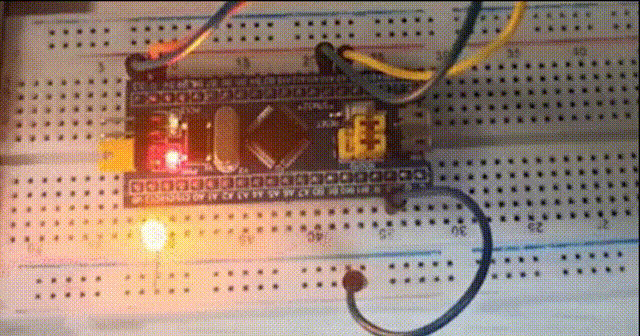系列文章目录
文章目录
一、Clion的安装
进入官网:
https://www.jetbrains.com/zh-cn/clion/download/#section=windows
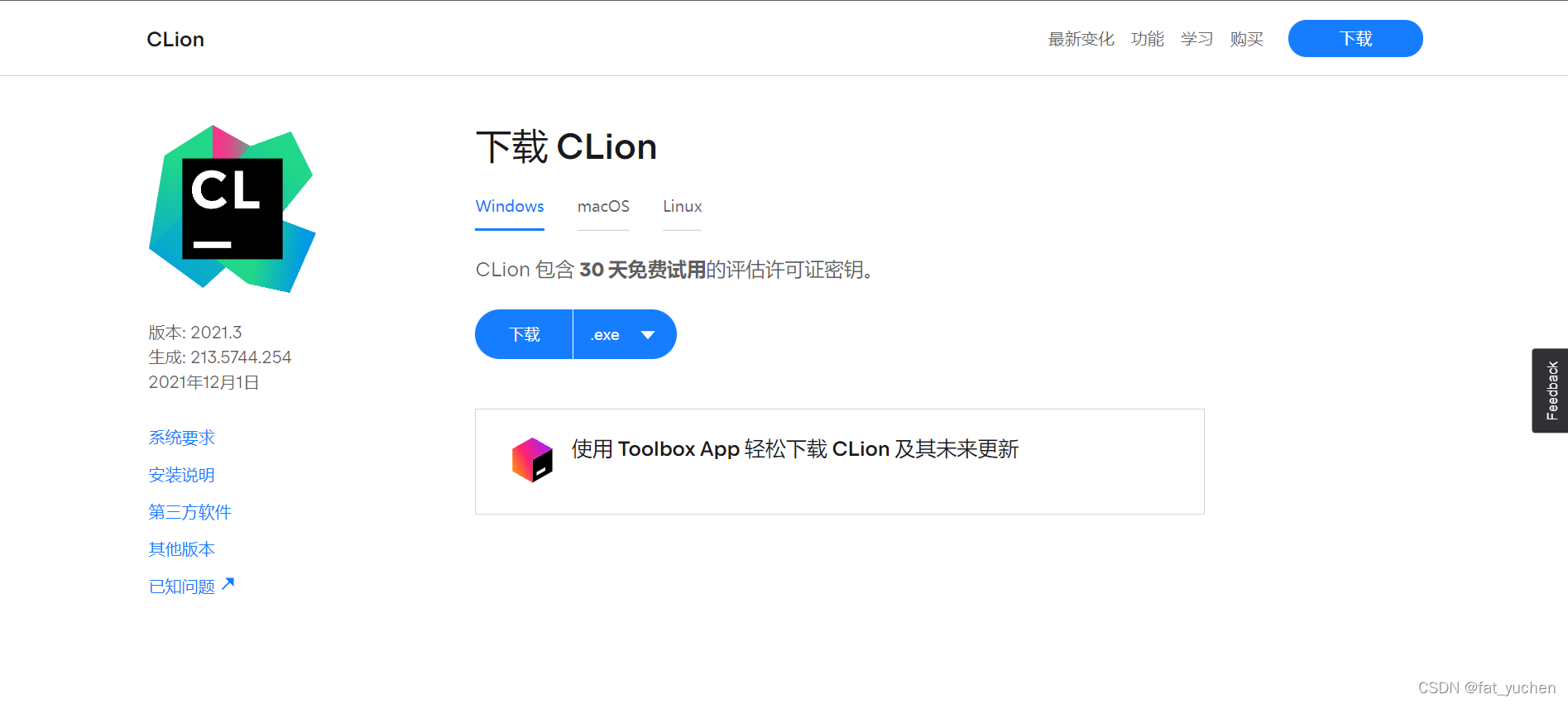
点击下载
选中如下选项
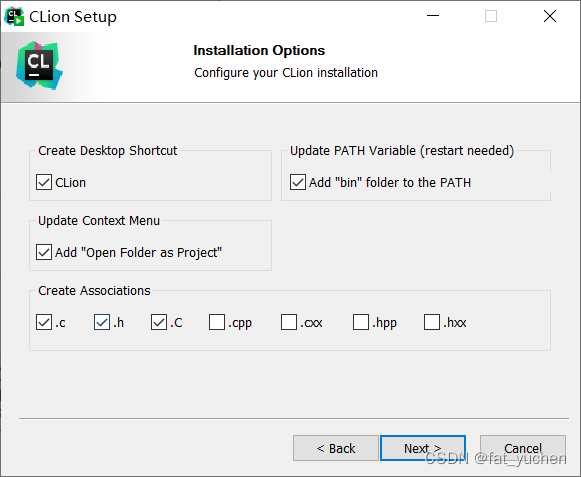
二、Clion的配置
(一)安装arm-none-eabi-gcc
这是用来编译 stm32 程序的交叉编译工具链
官网网址:
https://developer.arm.com/tools-and-software/open-source-software/developer-tools/gnu-toolchain/gnu-rm/downloads
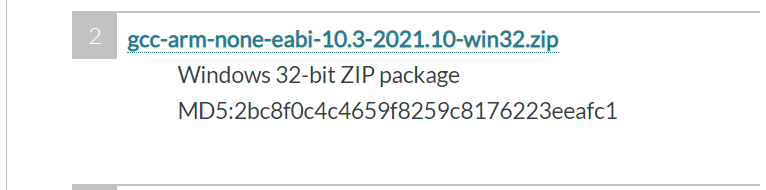
(二)安装openocd
官网网址:
https://gnutoolchains.com/arm-eabi/openocd/

(三)安装MinGW
官网网址:
https://sourceforge.net/projects/mingw-w64/files/Toolchains targetting Win64/Personal Builds/mingw-builds/
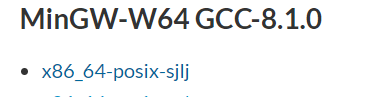
(四)配置环境变量

检查是否安装成功
gcc -v
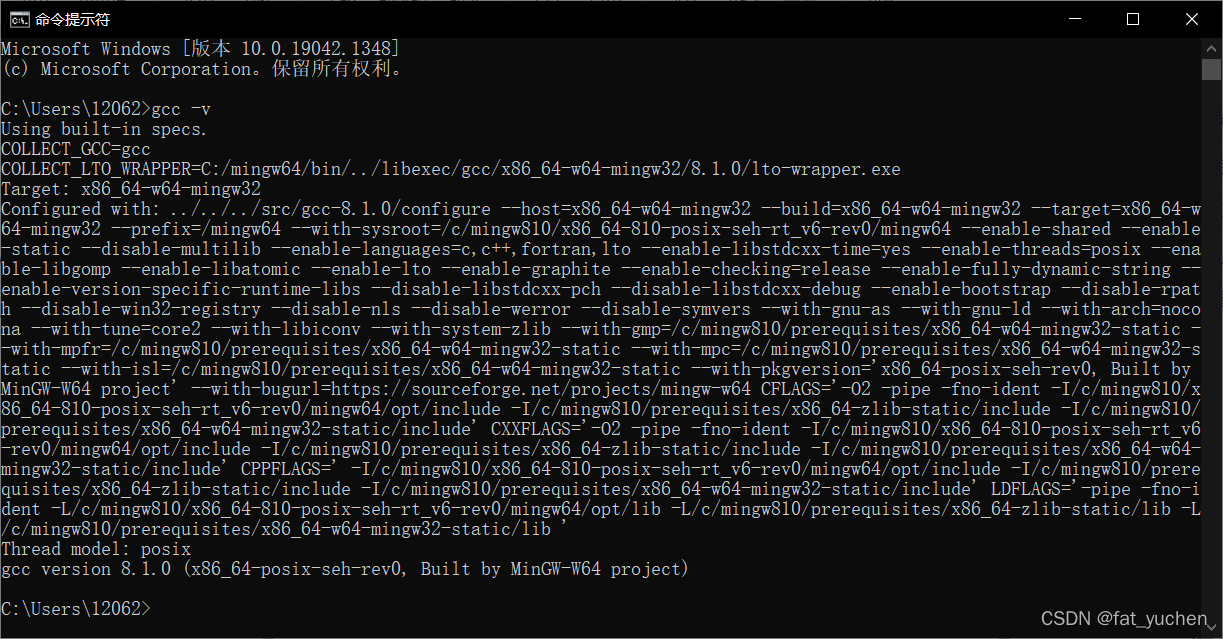
arm-none-eabi-gcc -v
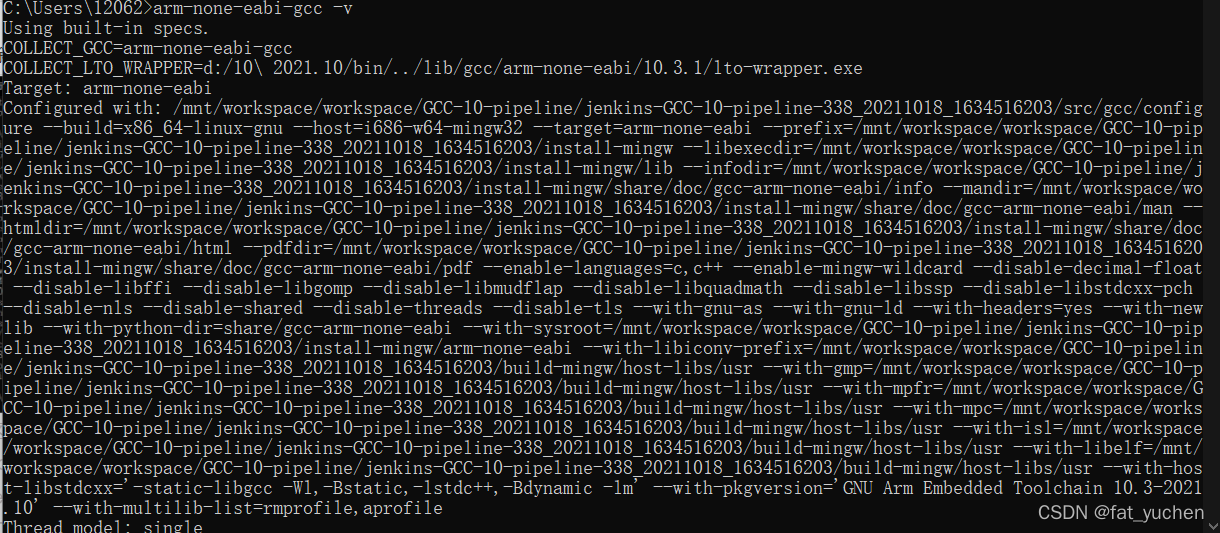
openocd -v

三、配置Clion
1 点击创建新工程
可以看见我们常用的stm32cubemx
新创建一个空文件夹test
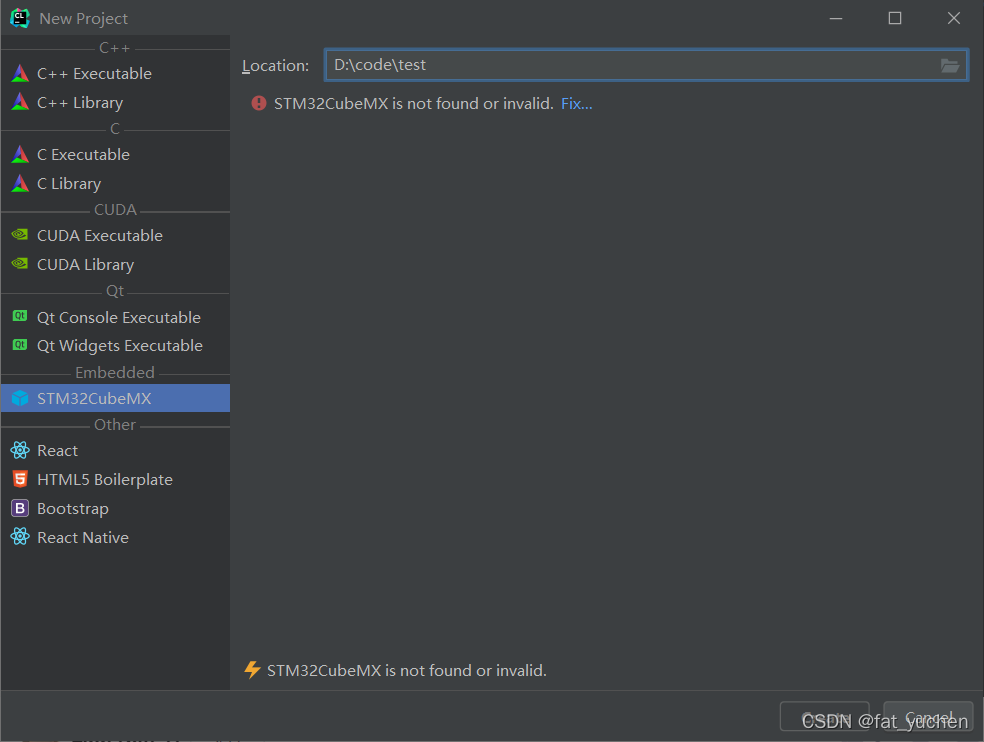
2 进入后进入settings
配置 toolchains
进入后clion会自动读取MinGW,需要稍微等待片刻,将debugger选择arm-none-eabi-gcc 路径下bin文件夹中的arm-none-eabi-gdb.exe
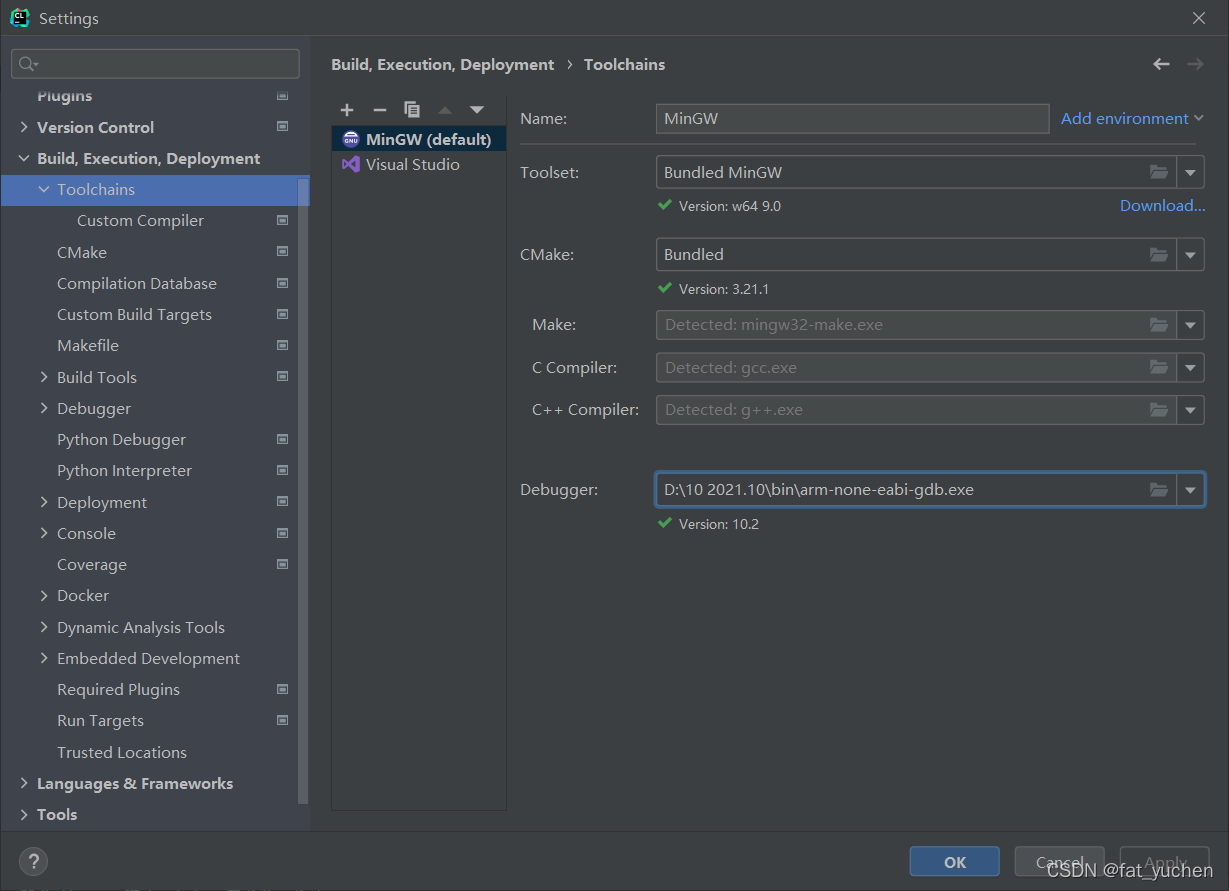
配置cmake
此处他也会自动读取,修改toolchain为MinGW
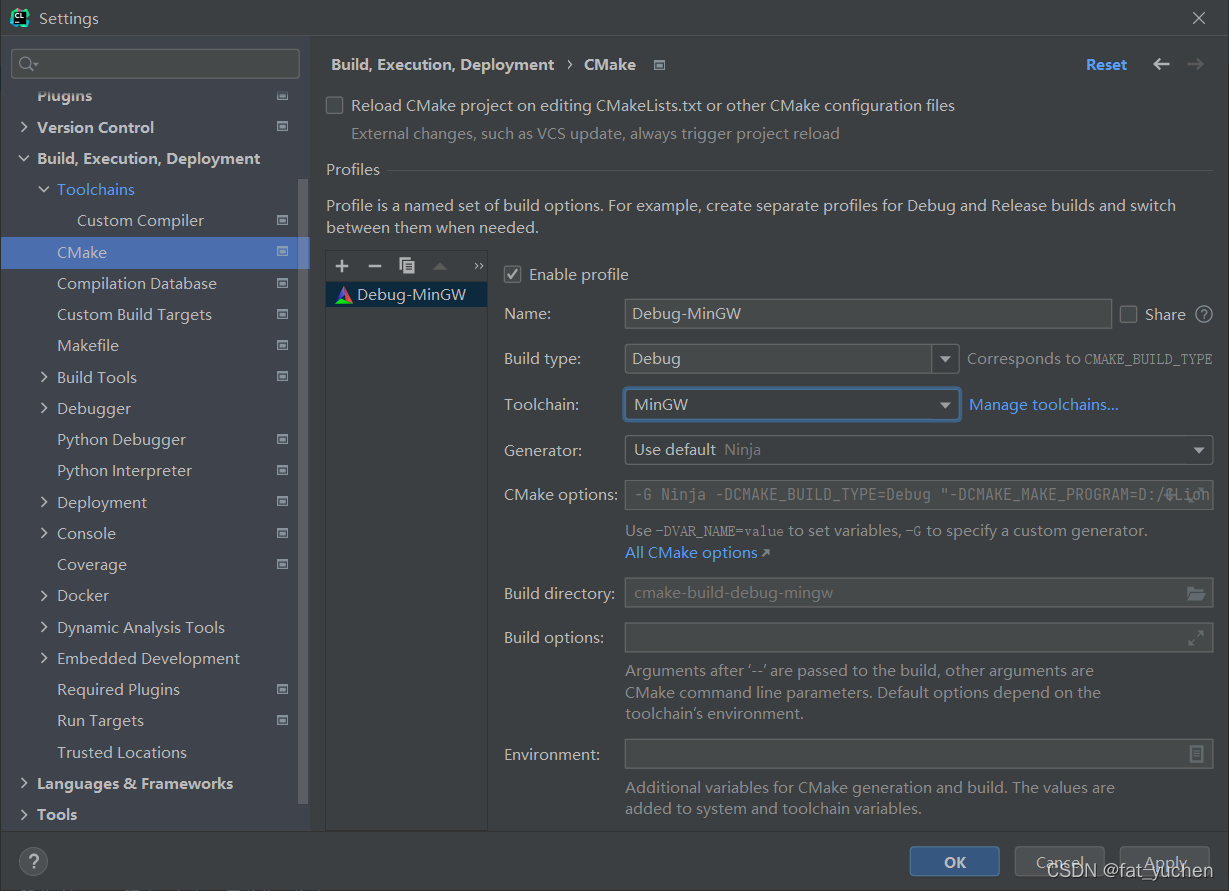
配置Embedded Development
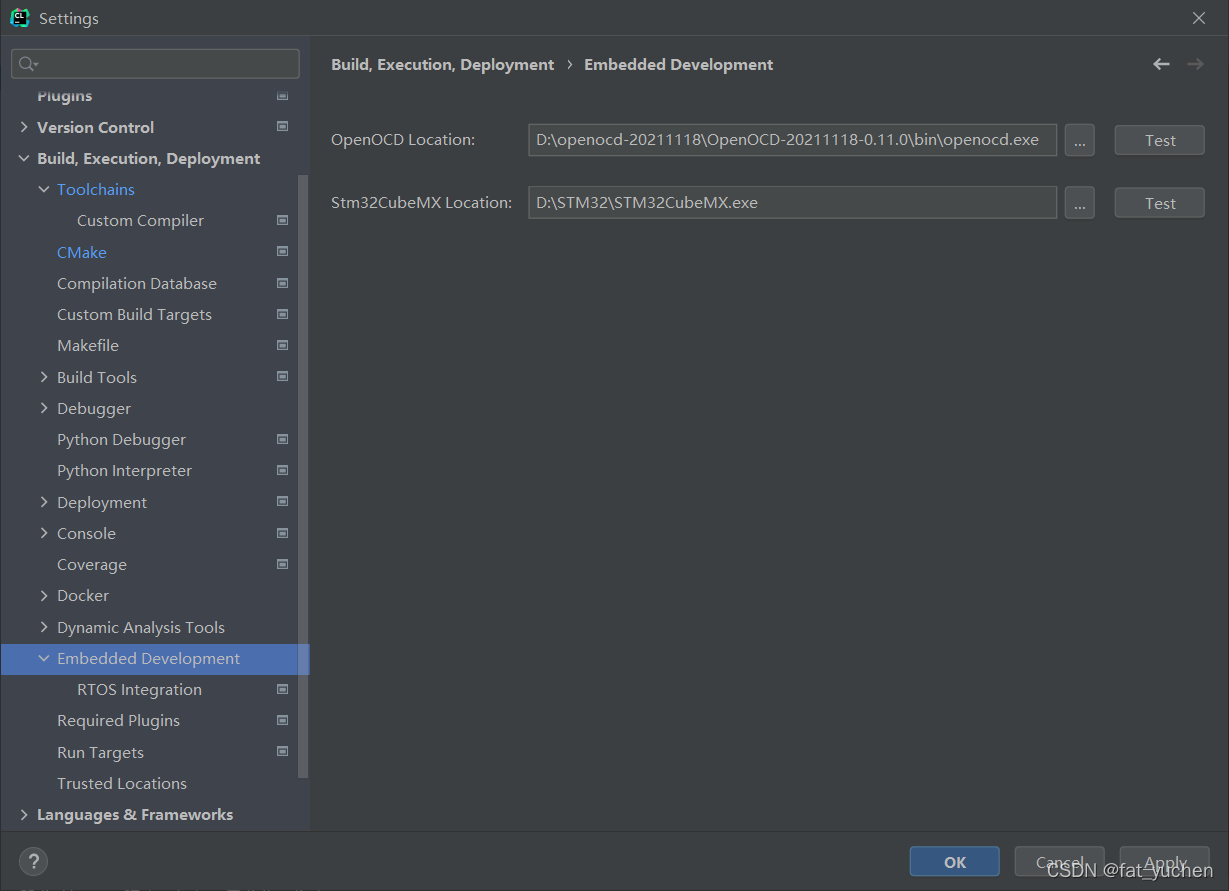
四、实现工程
进入后看到clion产生了一个test.ioc文件,点击open with stm32cubemx
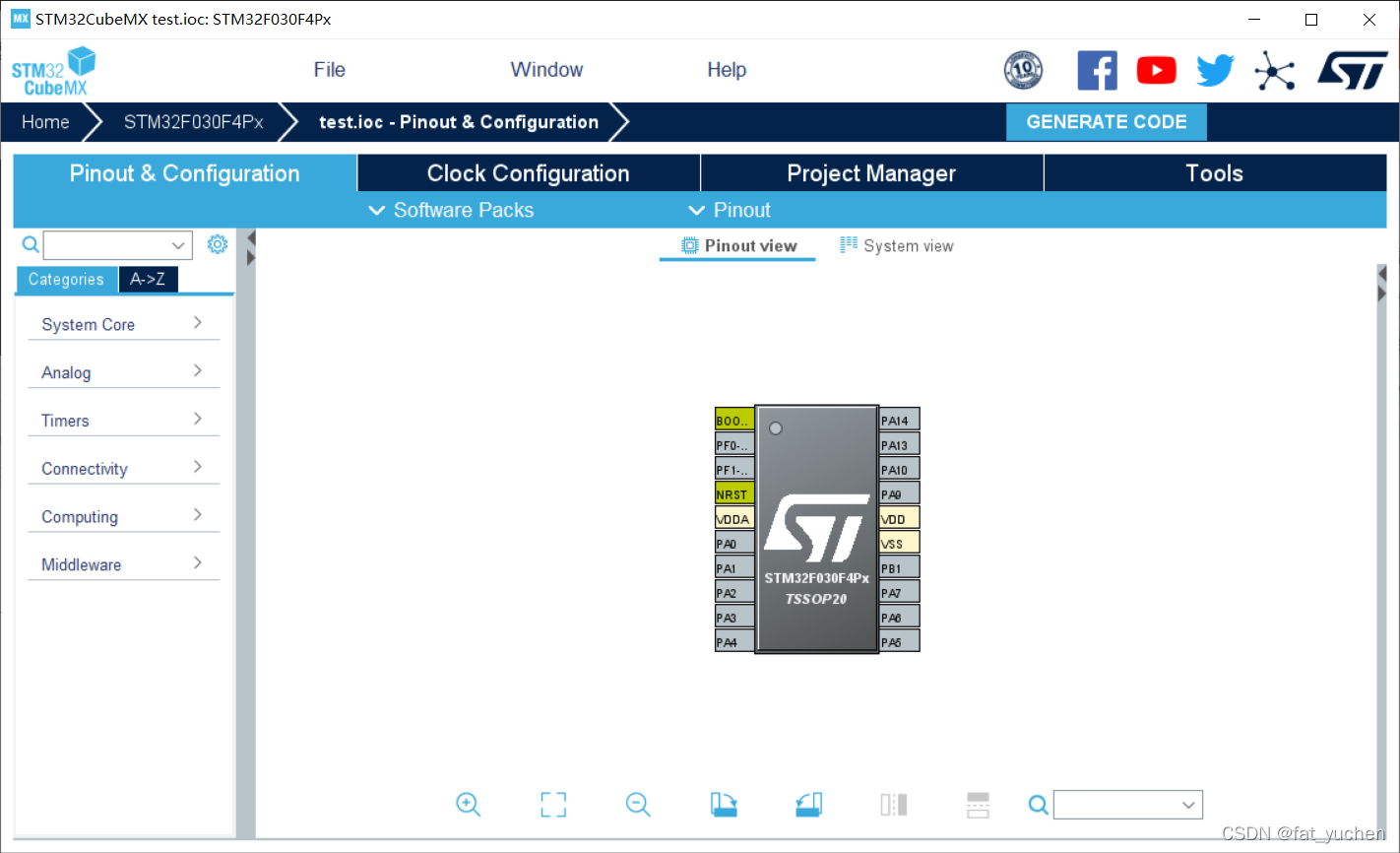
配置完成后生成代码。
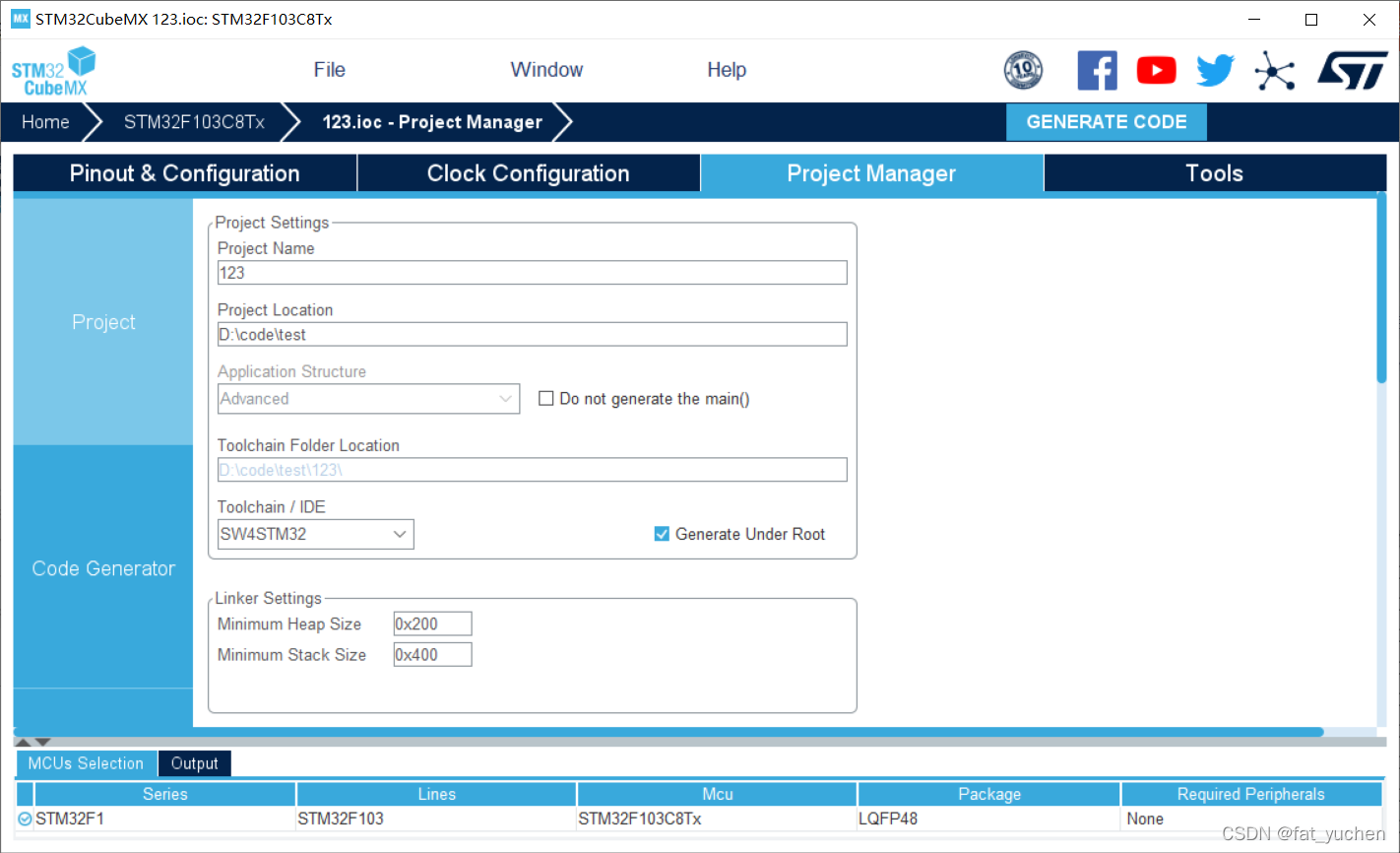
选择开发板的配置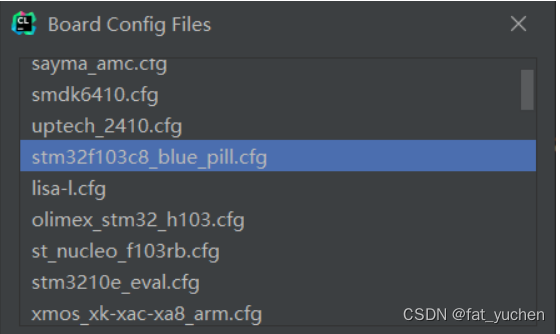
接着在Core/Src/main.c添加翻转电平代码
while (1)
{
/* USER CODE END WHILE */
HAL_GPIO_TogglePin(LED_GPIO_Port,LED_Pin);
HAL_Delay(1000);
/* USER CODE BEGIN 3 */
}
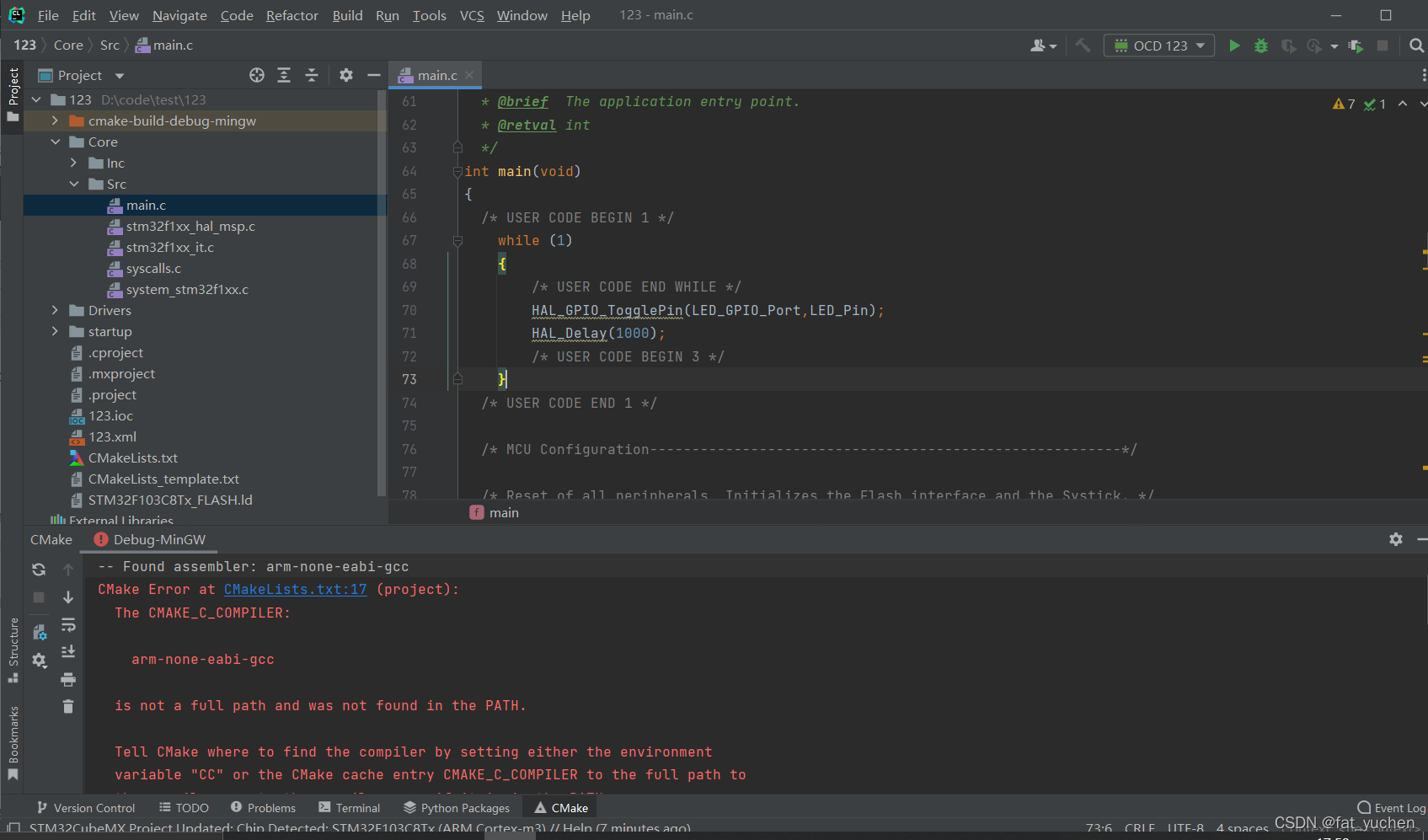
点击右上角的“绿色锤子”按键,进行编译,可以看到编译成功
五、烧录运行效果